このブログをはじめるにあたり、独自ドメインを取得しました。どのような名前にしようか悩みますよね。
このブログは、tomeoblog.com ではじめました。
この記事は、ドメインを検討~取得した際の記録です。

ドメインとは(かんたんに)
ホームページを表示する場合、ブラウザのアドレスバーにURLを入力したりします。
このサイトのURLは「https://tomeoblog.com」です。
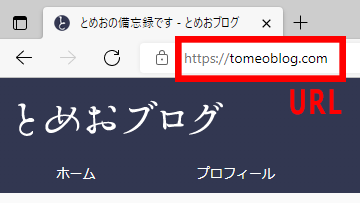
ドメインは「tomeblog.com」の部分です。
ドメインは住所みたいなものです。「https://tomeoblog.com」の場合、「https」という通信方法で「tomeoblog.com」にあるページにアクセスしますという感じですね。
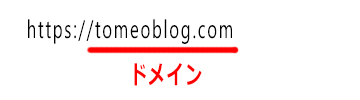
ドメインは「.」で区切られて、右からトップレベルドメイン、セカンドレベルドメイン、サードレベルドメイン…と呼びます。

このブログの場合は「com」がトップレベルドメインで、「tomeoblog」がセカンドレベルドメインです。 ![]()

ドメイン何にする?
トップレベルドメイン何にする?
レンタルサーバーの特典で使用できるドメインから選択しました
私の場合は、こちらの記事ではじめにレンタルサーバを検討した際に、エックスサーバーのスタンダードプランを選択していました。
それで、独自ドメイン永久無料特典を利用する予定でしたので、使用できるトップレベルドメインは下記のいずれかでした。
スタンダードの場合
独自ドメイン永久無料特典(エックスサーバー)
.com / .net / .org / .info / .biz / .xyz / .link / .click / .blog / .online / .site のいずれか
対象ドメインを見ていると、昔からあるドメインと新しいドメインがありますね。
| ドメイン | 時期 | 補足 |
|---|---|---|
| com | 昔からある | commercialの意味 |
| net | 昔からある | networkの意味 |
| org | 昔からある | organizationの意味 |
| info | やや昔からある | informationの意味 |
| biz | やや昔からある | businessの意味 |
| xyz | 新しい | |
| link | 新しい | |
| click | 新しい | |
| blog | 新しい | |
| online | 新しい | |
| site | 新しい |
ICANN New gTLDs のサイト(英語)を見ると、上記の新しいのドメインは2014年~2016年に追加されたみたいです。ドメイン名が長めだけど意味がわかりやすいドメインもありますね。
私は昔からあるドメインの「com」が一番よく見かけるドメインでわかりやすいのではと思ったので、「com」を使おうと思いました。自分の好みです。
ブログサイト用のドメインなので「blog」も気になりましたが、「*****.blog」は私だとすぐにURLだとわからなさそうだったのでやめました。私がまだ付いて行けていないだけで、未来はどのドメインも当たり前のように使っているかもしれないですね。
セカンドレベルドメインで、もう決めている名前があるならそれも良い!
私はトップレベルドメインを何にするかから考えました。
もし、セカンドレベルドメインをこれにすると決めているものがあれば、そのドメインを取得できるトップレベルドメインを選択しても良いと思います。
お名前.comなどのサイトで、空いているドメインを検索できます。
レンタルサーバーのサービスによって使えるドメインは異なります
レンタルサーバを利用する予定がある場合は、各社の独自ドメイン無料サービスを利用できる場合もあります。
自分の使いたいドメインが対象になっているかチェックしましょう。
| レンタルサーバ | 独自ドメイン無料 |
|---|---|
| エックスサーバー | 独自ドメイン永久無料特典 |
| ロリポップ! | ドメインずっと無料 |
| ConoHa WING | 独自ドメインが2つ永久無料(WINGパック) |
| mixhost | 対象ドメインが永久無料 |
セカンドレベルドメイン何にする?
空いているドメイン名を検索して探す
私はトップレベルドメインを「com」にしようと決めてから考えたので、「****.com」ドメインを取得したかったわけです。しかし、この名前にしようと思ったドメイン名は既に誰かに取得されていて、なかなかドメインが空いておらず大変でした。
雑記ブログではじめようと思っていたので、「[筆者の名前]ブログ」と適当なブログ名にしようとは思っていました。しかしそれでも、なかなかとれない…。いろいろな名前を考えました。しばらく考えた後に「[筆者の名前]blog.com」ならいけるのではと思い、たどり着いたのが「tomeoblog.com」でありました。そしてサイト名も「とめおブログ」となりました。
新しくドメインを取得する場合は、しばらく付き合っていくサイトになるでしょうから、どのようなサイトを作るかに合わせてドメイン名を取得すると良いと思います。
エックスサーバーを利用予定でしたので、取得可能なドメインをXserverドメインで検索して取得可能かを確認しました。
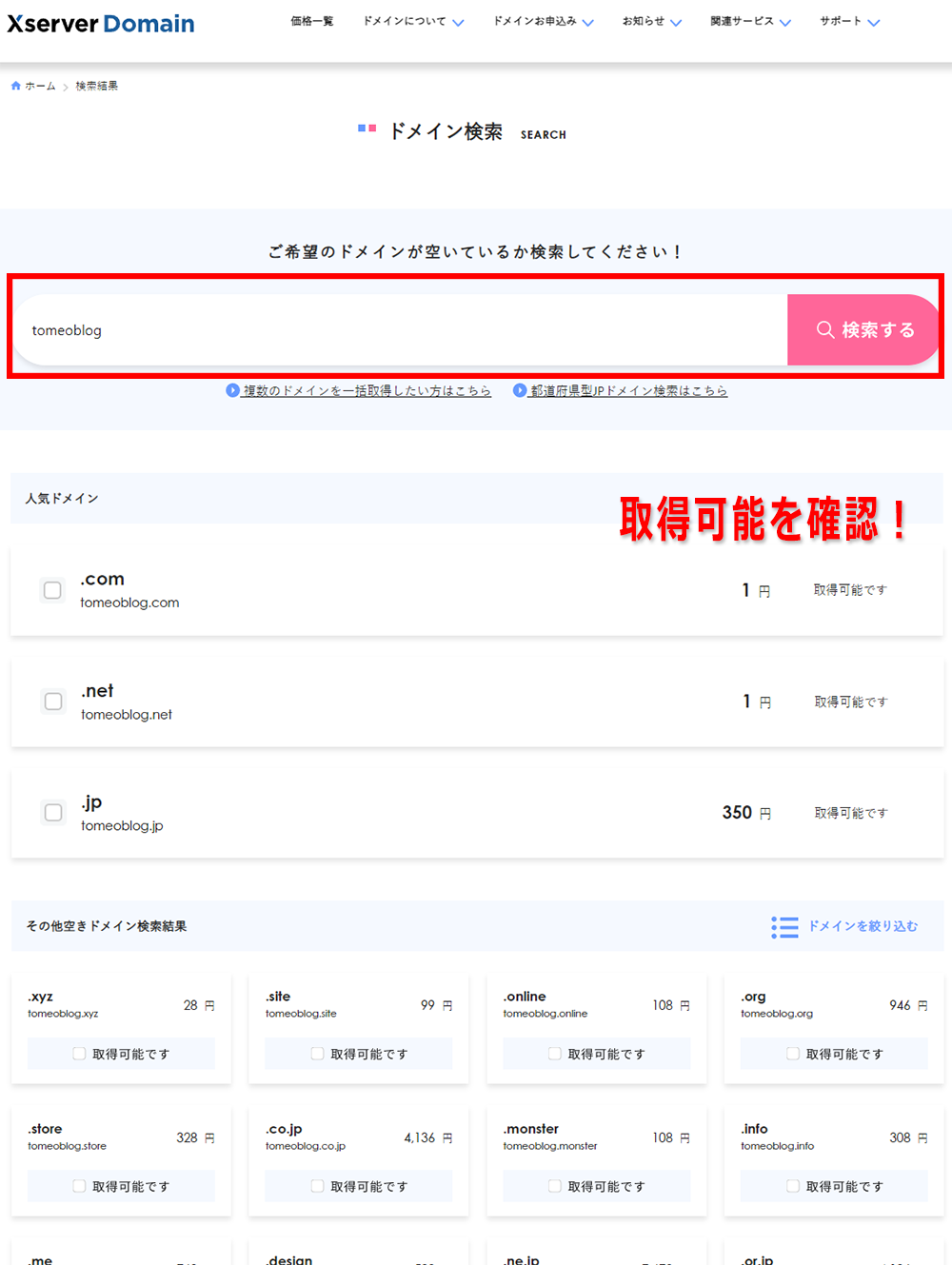

ドメイン名を考えるときに気を付けたこと
どこかにURLを書くことがあるかもしれませんので、あまり長いドメイン名にはしないほうが良いと思います。
例えば、名刺に書くなら長すぎるとスペースを使いますし、URLからサイトに来てくれる人がいる場合URLを入力するのが大変になると思います。
また、ドメインを取得できるかだけではなく、ブログと関連して使うかもしれないツールのアカウントが、ドメイン名もしくはブログ名と同じものを取得できるか確認しておくと良いと思います。
使わなくてもとりあえずアカウントは取得しておけば良いと思います。私はTwitterなどのアカウントをチェックしてからドメインを取得しました。
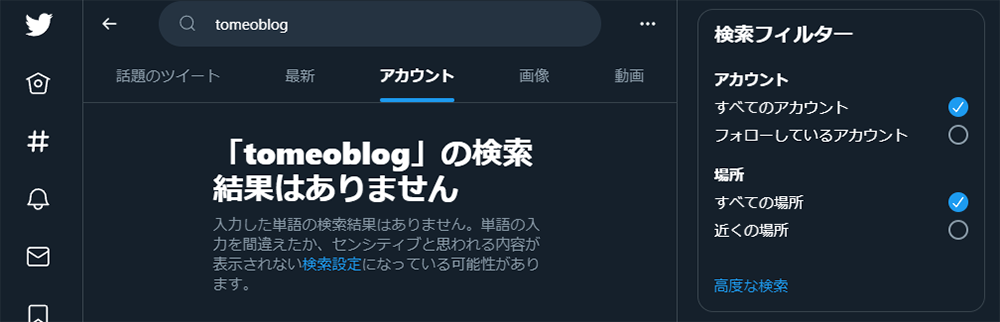
Twitterで検索時、tomeoblogは使用されていなかったのでアカウントを登録しました。とめおブログのTwitterもよろしくお願いします!
また、念のため、使おうと思っているドメイン名やブログ名が商標登録されていないかも確認しておくと良いと思います。
商標検索については特許庁の「商標を検索してみましょう」のページが参考になります。
ドメイン名を検討した時のまとめ
- 利用予定の独自ドメイン無料特典で使用できるドメインから選択しました
- トップレベルドメインは「com」にしました(好み)
- 自分のブログ内容に合わせてセカンドレベルドメインを決めました
- ドメインがあまり長くなりすぎないように気を付けました
- ドメインを取得する前にSNSなどのアカウントも取得できるか確認しました
- ドメインを取得する前に念のため商標登録されていないか確認しました
Xserverで独自ドメイン永久無料特典を利用する手順
エックスサーバーの独自ドメイン永久無料特典は、契約後に利用できるようになります。特典利用には条件がありますし、新規/移管/永久無料切替によって手順が異なりますので、ご注意ください。エックサーバーの独自ドメイン永久無料特典のページも参照いただければと思います。
私の状況は以下でした。
- Xserverを新規契約した
- Xserverのスタンダードプランを12ヶ月契約、契約の自動更新設定を有効化した
- ドメインは新規取得する
このような場合は下記の手順でドメイン取得と特典利用ができます。
メニューから「各種特典のお申し込み」を選択します。持っている特典が表示されますので、独自ドメイン永久無料特典にある「この特典を使用する」を選択します。
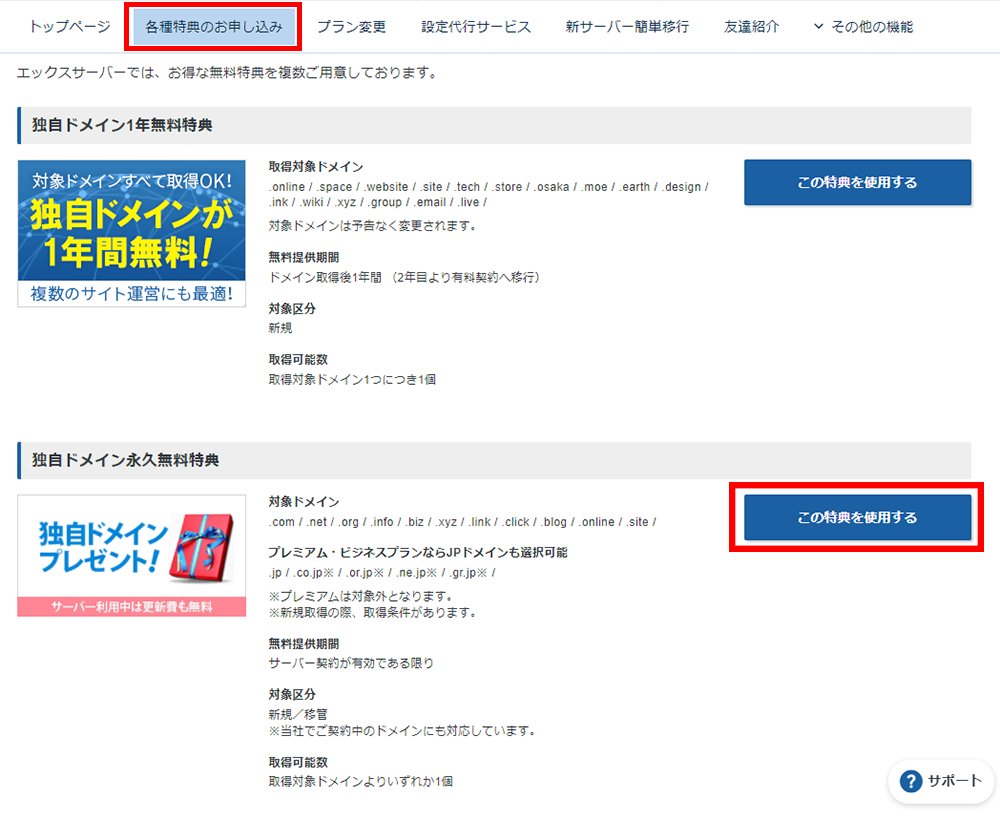
私の場合は新規取得なのでここでは「新規取得」を選択しました。取得したいドメイン名を入力して「検索する」を選択すると、検索結果が表示されます。表示されたドメイン名から取得可能なものを1つ選択して、「選択したドメインの取得申請をする」を選びます。
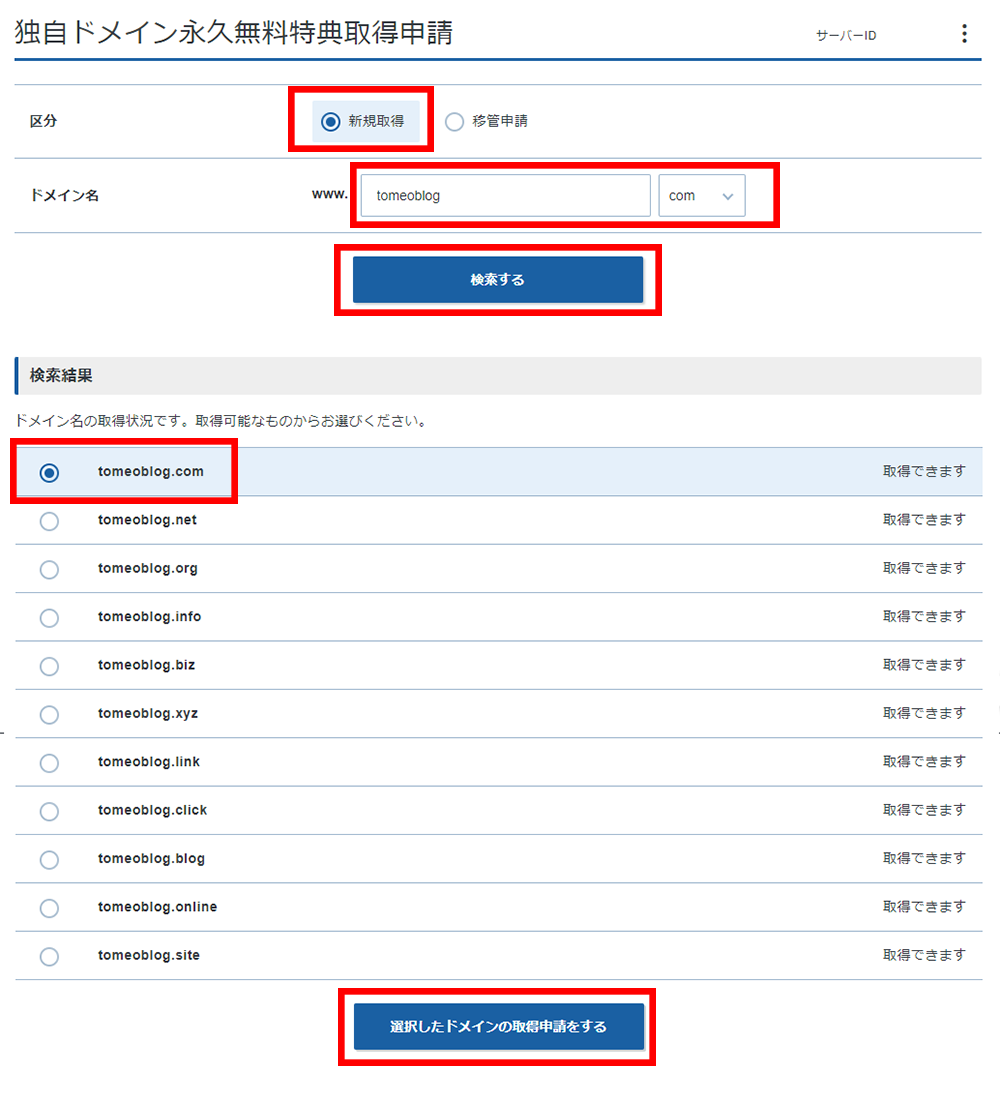
タイプミスなどあると取り返しがつかないので、確認画面でドメイン名をしっかり確認しましょう。利用規約と個人情報の取り扱いについても確認します。確認して問題がなければ「取得申請をする」を選択します。
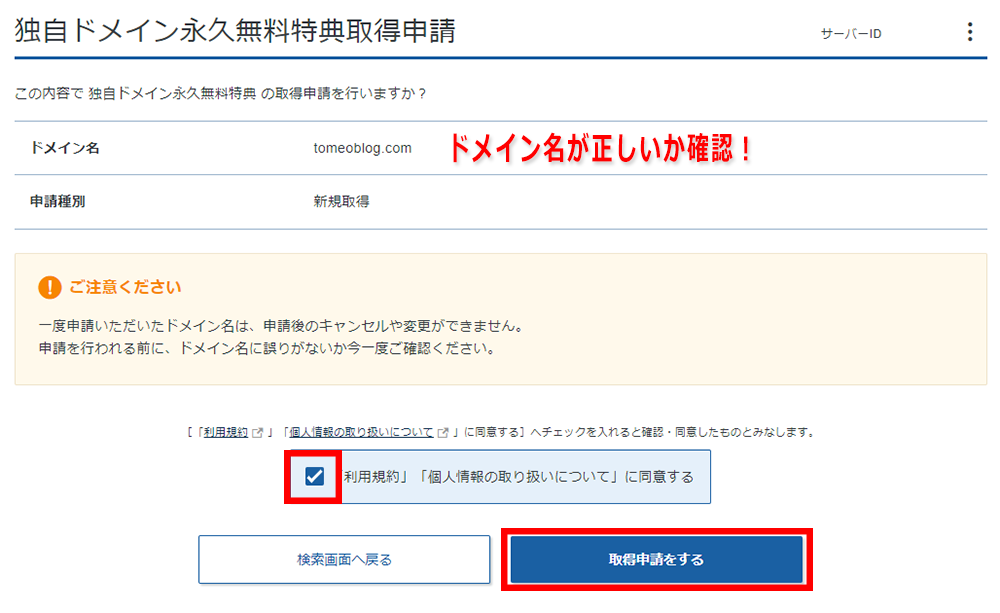
独自ドメイン永久無料特典の取得申請が完了しました。
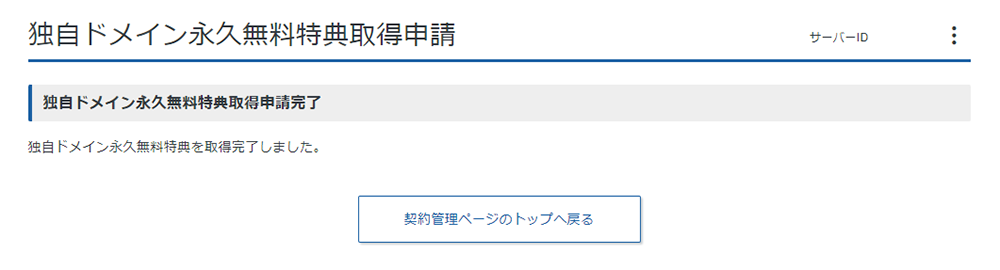
トップページへ戻るとドメインの欄で取得したドメイン名と特典の適用を確認できます。
ドメイン取得の感想
はじめてドメインを取得しました。
ドメイン名を何にしようか結構悩みました。ブログの準備段階で私はドメイン名を何にするか一番悩んだと思います。無事、ドメイン名とブログ名が決まって良かったです。
独自ドメインをずっと無料で使い続けられる特典があることも知ったので勉強になりました。はじめてドメインを取得する場合は利用すると良いですね。

